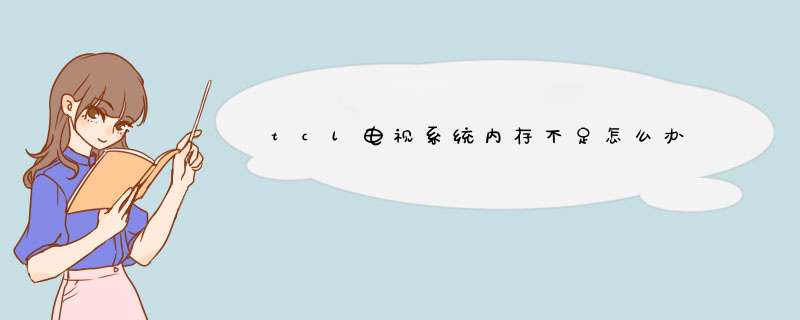
系统内存不足怎么办 电脑内存不够用了怎么办
电脑内存不足怎么办 经常在用电脑的时候,有时候会出现内存不足的情况。
说内存不足一般是指虚拟内存不足,有时是指C盘空间不足,有时中了木马也会提示内存不足。 电脑内存不足怎么办?设置虚拟内存按照微软认证系统工程师刘岸松的方法设置方法如下: 设置虚拟内存方法:右击我的电脑/属性/高级/性能中的设置/高级/虚拟内存中的更改/选自定义大小,在初始大小和最大值,同时设为你的物理内存的两倍。
如果你的内存是512MB,就将初始大小和最大值同时设为设为1024MB。设置后需按“设置”按钮,然后再按确定和应用,重新启动电脑设置生效(设置虚拟内存大小没有一个固定的数,大小可以调节。
比如:你的物理内存小,虚拟内存可以设的大些“三倍”,物理内存大2G,虚拟内存可以设小点“一倍”,或者还可以不设置虚拟内存,因为如果你设置的虚拟内存小了,系统就会提醒你,设置大了浪费系统资源)。 设置虚拟内存,存储在非系统盘方法: 右击我的电脑/属性/高级/性能中的设置/高级/虚拟内存中的更改/注意:先选中驱动器[卷标]中的C:后点选“无分页文件”在按“设置”按钮,这时已经取消了C盘的虚拟内存。
然后你在点选自定义大小,将驱动器[卷标]设在其它盘,并且输入虚拟内存数,然后按“设置”按钮,再按确定应用,重新启动电脑设置生效。 另外,还建议下载恶意软件和木马强杀工具windows清理助手查杀恶意软件和木马: 下载安装后,首先升级到最新版本,然后退出正常模式并重启按F8进入到安全模式。
打开软件,点击“系统扫描”,对扫描结果全选,然后点击“执行清理”按钮,如果软件提示你是否“备份”,选择“是”(备份是为了防止发生清理错误,如果清理后系统没有发生异常,就删除备份),按提示进行操作即可。方法与步骤:第一步,查看系统和软件所占用的内存情况。
1打开系统的任务管理器,点击上方的“性能”,查看当前内存使用情况, 2从这里可以看出来,我的内存可能空间不多。所以当我继续再打开另外一些程序的话,可用内存会越小,然后系统的反应也会越来越慢。
这时,我们可以切换到任务管理器的“进程”选项卡,然后再点击“内存”,让系统按占用内存的大小来排序, 3这样我们就可以很直观地看到,是那些程序占用了系统大量的内存,从而导致我们系统运行速度变慢。 如下图所示,我的进程管理中显示“Firefox”这个应用程序所占用的内存很大。
我现在没有使用Firefox来浏览网页,所以我可以把这个应用程序关闭掉,或者直接从任务管理中把这个进程结束掉,从而释放更多的内存空间出来。 4我们再回到任务管理器中的“性能”中查看当前可用内存,就会发现系统的可用内存比原来要多了, 5这个方法适用于我们在电脑上的安装的软件太多,并且有很多开机运行程序的情况,比如随系统启动的一些播放器,聊天软件等。
通过任务管理器,可以了解我们当前所使用内存的详细信息,还可以帮助我们找到那些软件占用内存空间大,从而根据我们自己的需要来判断要不要把这些软件结束掉或者彻底从系统中删除掉。通过对软件的清理,关闭掉那些我们并没有经常使用,但是却占用系统内存的软件,从而达到释放更多的内存空间来。
第二步、适当调整虚拟内存。 1当我们电脑系统中的物理内存不够用的时候,系统会自动启用虚拟内存来解决内存不足的问题。
所谓虚拟内存,就是系统把硬盘上的一块区域当作物理内存(RAM)来使用,但是由于硬盘的读写速度和内存是远远不能够比拟的,所以在性能上就会有很大区别。当系统内存不够用的时候,大家可以发现我们的硬盘指示灯会一直闪烁,并且这时候电脑的反应速度特别慢,这时候就是系统在利用硬盘上的虚拟内存来应对我们物理内存不足的情况。
2选择“计算机”,点击鼠标右键,选择“属性”,在弹出的系统窗口中,点击左边的“高级系统设置”, 3然后在系统属性窗口中,点击“高级”,再点击“设置”, 4在“性能选项”点击“调整为最佳性能”。这样设置的好处在于,牺牲掉视觉效果,从而达到让系减少对硬件资源的占用, 5接下来,我们点击“高级”选项,可以看到当前的“虚拟内存”大小,如下图所示。
6如果,我们的计算机内存实在是不够用的情况下,可以适当更改一下虚拟内存。但是请注意,虚拟内存不是越大越好。
一般情况下不要超过物理内存的2倍,否则可能会出现系统运行速度更慢的情况。第三步、增加物理内存。
1如果上面的这些方法都不能用过了,系统的还是会出现内存不足的话,建议加装内存解决。加装内存对系统的运行速度的提升是最明显不过了。
总结:一般都是虚拟内存的提示,可以在我的电脑-属性-高级-性能设置-高级-虚拟内存更改里面设置大小,但这样的变大缩小会给系统带来额外的负担,令系统运作变慢!有见及此,用户最好自定虚拟内存的最小值和最大值,避免经常变换大小。如果更换大一些的内存条也可以解决这个问题。
计算机运行时,只有物理内存不够用的情况才会使用虚拟内存。所以要合理的打开软件,定时进行一下系统的垃圾清理和扫描系统杀毒,不然垃圾文件的累计和木马。
手机系统空间不足怎么办?
解决内存小系统空间不足问题的七种办法:
一、设置应用“首选安装位置”为 外置存储卡或者内置存储卡。
用户不进行“首选安装位置”设置则默认为“由系统确定”,这样会有应用安装在系统空间上,占用了系统空间,我们设置到外置或内置存储卡减轻系统空间负担。
设置方法:设置→应用安装与管理→首选安装位置→内置(外置)存储卡
二、移动相关应用
一般用户不进行首选安装位置设置,会有应用安装到系统空间中,如果出现系统空间不足的情况,那么我们来移动这些安装在系统空间上的应用。
设置方法:设置→应用安装与管理→应用管理→系统空间→选择移动的应用→选择移到外置存储卡或者内置存储卡。
建议:常用的比如QQ、来往这些移动到内置存储,方便拔卡后还可正常使用。占容量大的移动到外置存储卡。
三、清除单个应用数据和缓存文件
清除应用数据和缓存文件,会丢失相关数据谨慎操作!有些软件长时间应用,如果其应用数据和缓存文件较大且对我们无意义,比如音乐播放器、视频播放器的在线播放的缓存不需要的,可以大胆清除。
设置方法:设置→应用安装与管理→应用管理→选择清除的应用→清除数据(清除缓存)
四、垃圾清理
在安全精灵或者360手机卫士等等,手机安全软件可以批量处理大文件、缓存文件、系统日志空文件夹和临时文件、应用卸载残留、应用安装包等等这些垃圾文件,根据需要处理!一般不用各种卫士,习惯的可以自测。
操作方法:安全精灵→性能优化→垃圾清理→清理相关文件
五、设置应用缓存文件或者生成文件存储位置为外置存储卡
视频、音乐播放器这些应用往往会带来大量的缓存,我们设置缓存文件位置为外置存储卡,并定期在应用设置里清理这些缓存。还有比如相机照片也要把存储位置设置为外存储卡。
操作方法:设置→离线缓存保存位置→存储卡(本版版买不起存储卡,在这不做具体演示)
六、恢复出厂设置
这个很彻底,恢复到系统最初始状态。不建议经常随意操作,需谨慎执行,建议还原前备份相关数据。
设置方法:设置→更多→还原→备份到云端→还原到出厂状态
七、双清
进入刷机模式进行双清,迫不得已时候使用,会清空所有 数据,请谨慎操作!不建议不熟悉玩机的人使用,以上六种基本可以解决。
温馨提示:
对于内置存储小,系统空间小的用户,如果养成以上良好使用习惯,系统空间还是够用的!少装应用,减少升级,经常清理,实在不行,受不了了,咱换手机
手机储存空间很大,为什么老显示内存不够
手机的存储空间一般分为3部分
1 内存,这个和电脑的内存RAM是一样的,早期的手机有512M现在一般都有2-3G内存,手机的内存和电脑的内存不同之处就在于手机的内存是一直都供电的,所以一般里面的内容也不会消失,内存运行速度快,常用的软件的核心部分都会调用到内存里执行
2 手机内置闪存,一般手机都会内置一部分闪存,容量8G-32G之间,一般都会自带16G闪存,但如果本身不能扩展闪存(就是可以插TF卡,有些机器一次带足32G或64G闪存。
3 手机外置闪存,很多手机都可以通过在闪存卡插槽(一般是TF卡)插入外置存储卡来扩展闪存,一般都支持到32G,现在有的手机也可以支持到128G。
如果手机的内存卡有很大空间,有2种情况,一种是发生在安卓系统里,在安卓系统22之前,很多程序都会默认装在RAM里不能随便往内置闪存卡(SD卡)里移动,Android (安卓)系统运用RAM的方式跟windows不同,在Android 里RAM被用满了可以有效使用RAM,可以快速打开软件,安卓能非常有效的使用RAM,在安卓系统里的进程和程序是两回事,程序是一直保留在系统里的,但是没有任何进程在后台“运行”,就不会占用系统资源。所有的程序保留在内存中,可以更快的启动回到它之前的状态。当你的内存用完了,系统会自动帮你杀掉你不用的任务。最初安卓系统为了保证软件安全性和稳定性,默认把程序安装到内部存储里。而那时候内部存储空间配额都比较小,就算手头SD、TF卡空间再大,内部存储空间不足的话依旧安装不了软件。在22之后设计的程序,一般程序都会直接安装到闪存卡里,这样就避免了占用RAM,这时的存储空间不足更可能指的是上面的3有很大空间,而2的空间不足,比如早期的红米,把4G内置闪存卡划成了800M给2,剩下的做3,这时有以下解决办法:
a 可以用360等手机优化软件来清除不用的缓存和程序来腾出2里的空间。如果是MIUI系统需要看下系统存储是否为零,并腾出系统存储的空间。网上有修改系统参数让外置闪存卡替换系统内置闪存卡的方法。
b 可以通过将2里的程序转移到3里来腾出空间,但有部分手机不支持该功能。安卓的系统可以进入到程序里面逐个检查占用空间较大的程序,每个程序下有个清理数据的选项,点击它,这个数据所占用的空间就清理出来了。不过要注意清理之后,你在该程序之前登录时的数据就都没有了。IPHON手机,比如IP6,可以打开设置->通用->用量。该列表显示了都有哪些项目占用了存储空间,以及占用空间最大的项目是什么。点击列表右侧的按钮,就可以看到详情,也可以在这里删除一些不必要的项目。
c 通过把2里的MP3或视频等转移到3里腾出空间,或者精简2里的程序来腾出空间。IPHONE手机可以用ITUNES导出照片视频后删除得到空间。
d 可以通过恢复出厂设置来迅速使手机恢复到新机的内存状态,但这样做之前要做好各种备份。
电脑内存不够,如何办?
电脑老提示我虚拟内存不够
1、感染了病毒!
有些病毒发作时会占用大量内存空间,导致系统出现内存不足的问题。赶快去杀毒,升级病毒库,然后把防毒措施做好!
2、虚拟内存设置不当
虚拟内存设置不当也可能导致出现内存不足问题,一般情况下,虚拟内存大小为物理内存大小的2倍即可,如果设置得过小,就会影响系统程序的正常运行。重新调整虚拟内存大小以WinXP为例,右键点击“我的电脑”,选择“属性”,然后在“高级”标签页,点击“性能”框中的“设置”按钮,切换到“高级”标签页,然后在“虚拟内存”框中点击“更改”按钮,接着重新设置虚拟内存大小,完成后重新启动系统就好了。
虚拟内存不足,是由于Windows里虚拟内存设置过小或者虚拟内存所在硬盘空间容量不足。建议将虚拟内存与操作系统放置在不同的分区,并且设置固定大小,一般为系统内存容量的15倍;用鼠标右键点击“我的电脑”,选择“属性”,弹出系统属性窗口,选择“性能选项”标签,点击下面“虚拟内存”按钮,弹出虚拟内存设置窗口,点击“用户自己指定虚拟内存设置”单选按钮,“硬盘”请选较大剩余空间的分区,然后在“最小值”和“最大值”文本框中输入合适的范围值。如果你感觉使用系统来获得最大和最小值有些麻烦的话,这里完全可以选择“让Windows管理虚拟内存设置”,不过要确保虚拟内存所在分区剩余空间足够大(系统内存的2倍以上)。
3、系统空间不足
虚拟内存文件默认是在系统盘中,如WinXP的虚拟内存文件名为“pagefilesys”,如果系统盘剩余空间过小,导致虚拟内存不足,也会出现内存不足的问题。系统盘至少要保留300MB剩余空间,当然这个数值要根据用户的实际需要而定。用户尽量不要把各种应用软件安装在系统盘中,保证有足够的空间供虚拟内存文件使用,而且最好把虚拟内存文件安放到非系统盘中。
4、因为SYSTEM用户权限设置不当
基于NT内核的Windows系统启动时,SYSTEM用户会为系统创建虚拟内存文件。有些用户为了系统的安全,采用NTFS文件系统,但却取消了SYSTEM用户在系统盘“写入”和“修改”的权限,这样就无法为系统创建虚拟内存文件,运行大型程序时,也会出现内存不足的问题。问题很好解决,只要重新赋予SYSTEM用户“写入”和“修改”的权限即可,不过这个仅限于使用NTFS文件系统的用户。
手机显示系统内存不足怎么办?
手机需要优化内存或已经提示内存已满/内存不足,建议:
1长按home键,打开ram管理器,清理正在运行的应用程序,以释放程序内存。
2卸载自行安装的应用程序。
3清除手机上网缓存:浏览器-菜单键-设定-隐私和安全-清除缓存、清除历史记录。
4如果是照相机拍摄的/视频,可提前设置存储路径为外置SD卡。操作:打开照相机-设置-存储器-内存卡。
5清除已读取的来电、短信、彩信等记录。
6将多媒体文件移动到外置SD卡。操作:
1)若是安卓23/40/41系统:我的文件-所有文件-sdcard0-查找需要移动的文件夹-长按住不松手-移动至-返回到external_sd-点击"移动到此处"。
2)若是安卓42或以上系统:应用程序-我的文件-所有文件-Device storage-查找需要移动的文件夹并打开-菜单键-全选-点击三个横杠图标-移动,返回到上级目录,点击SD memory card-选择相关文件夹(或新建文件夹)-移动到这里。
注:安卓22以及之前版本(部分安卓23系统不支持内置硬盘),多媒体文件默认存储在外置SD卡中。
7部分手机支持将应用程序移动到外置SD卡,操作:设定-更多(一般)应用程序管理器-选中某个程序-移动到SD卡(若无此选项或者此选项呈灰色状态,说明该手机或者软件不支持移动到外置SD卡)。
8备份手机中重要数据,恢复出厂设置(设定-重置/隐私权-恢复出厂设定)。
系统一直提示手机内存不足怎么办
除了短信以外,,音乐等也有可能储存在手机里,你可以把这些移到卡中
检查一下你手机里的程序,把装在手机里的卸载掉,重新下载装卡里
至于格机,首先关机,取出存储卡
然后同时按住 "","3","拨号","开机",四个键
等屏幕显示"NOKIA"字样,再同时松手
格机成功,手机会恢复到出厂设置
注意:一定要同时按住四个键,如果不成功,要多试几次,要正好同时按
如果你想保存信息和名片,可以先连接电脑,用NOKIA的PC端备份一下,格机以后再恢复就好了
一、如果手机开启了USB调试功能,那么可以用刷机软件(比如刷机精灵、刷机大师、卓大师、甜椒、深度刷机、奇兔刷机)来清除锁屏密码。
二、进入Recovery模式卡刷
进入Recovery模式方法:
方法一:如果手机是开机状态,请先关机,抠下电池再装上,在关机情况下,同时按住电源键 + 小房子(Home)键,直到出现Recovery界面为止。
方法二:如果以上方法无法进入,那么再开机,先按住音量+键不放,然后再长按电源开机键,直到出现Recovery界面为止。
Recovery模式(电源键确定,音量上下键移动),步骤如下:
将从网上下载的对应手机刷机rom,然后复制到SD卡的根目录,rom为zip格式(可以打开验证一下,zip包里必须有META-INF这个文件夹的才是刷机包,但是不要改动zip包里的文件),不解压。
彻底关机(最好关机后抠一下电池),然后通过特殊按键组合进入recovery界面。
选中wipe data/factory reset按电源键确定,再用选中yes按确定;然后再选中wipe cache partition按确定,选中yes后确定。
选install zip from sdcard 按电源键确定,然后再选choose zip from sdcard按电源键确定,然后选择rom刷机文件,按电源键确定, 再选yes按电源键确定开始刷。
刷完,也就是进度条走完后的界面,返回到recovery主界面。这时选reboot system now按电源键手机重启。第一次重启时间长,要耐心等!到此刷机结束。
TCL集团股份有限公司是一家总部位于中国广东省惠州的电子、电器制造企业。公司创立于1981年,是全球性规模经营的消费类电子企业集团之一,旗下拥有TCL集团、TCL多媒体科技、TCL通讯科技,通力电子等四家上市公司。形成多媒体、通讯、家电和部品四大产业集团,以及房地产及投资业务群,物流及服务业务群。
2015年7月28日,TCL发布两则公告,获紫光通信增持,同时首次回购股票。2016年1月6日,TCL在CES开展前夕发布了全新QUHD量子点旗舰电视X1。2016年1月14日,TCL与乐视联合开发曲面电视。
没有,这款手机只有一个版本,就是电信版,
联通卡可以使用,打电话发短信都没有问题,就是上网非常慢而已,
网络类型双卡(仅主卡支持4G)
4G网络电信TD-LTE,电信FDD-LTE
3G网络电信3G(CDMA2000),联通2G/移动2G(GSM)
支持频段2G:GSM 900/1800/1900
3G:CDMA EVDO 800
3G:TD-SCDMA 1800/2100
3G:FDD-SCDMA 2600
您好,建议您长按手机电源键重启手机,如不行,建议您将手机恢复出厂设置,恢复出厂设置会丢失手机中所有资料,方法如下:特殊恢复出厂设置方法:手机关机状态下长按电源键+音量上键-待屏幕上方出现Android system recovery界面-按音量上下键选择wipe data/factory reset-按电源键确认-按音量上下键选择Yes--delete all user d-按电源键确认-按音量上下键选择reboot system now重新启动系统-按电源键确认即可。(此时手机重启速度较慢,请耐心等待)。若无法解决,建议您及时联系我司售后服务网点检测处理手机问题
欢迎分享,转载请注明来源:品搜搜测评网

 微信扫一扫
微信扫一扫
 支付宝扫一扫
支付宝扫一扫
